WEB主题公园
WordPress原创主题,高端网站模板建站,网站模板建站资源以及开发知识分享,尽在WEB主题公园
WEB主题公园致力于开发适合中国人习惯的中文WordPress网站模板,并提供全程视频教程,让您能够轻松的使用网站模板建立好自己的网站!
魔术滚轴WordPress主题免费体验版图文教程
这篇文章是魔术滚轴WordPress主题免费体验版的图文教程,在阅读时,请注意区分。
网站模板的安装
这款主题是一款免费体验版,你可以在登录WEB主题公园之后,下载安装包在WordPress后台进行安装

进入WordPress后台--外观--主题--添加主题 上传安装包,并启用主题
添加一些基本的内容,让整个网站的框架有内容来支撑
在安装好网站模板之后,你首先需要添加一些WordPress的基本内容,如分类目录、文章、和页面,这些基础内容添加之后我们整个网站的框架才能够搭建好。
如果你是较为熟悉WordPress的用户,那么这里就不用多说了,如果你并没有使用过,请参考以下付费版教程中对于WordPress的分类目录、页面和文章的解释:http://www.themepark.com.cn/msgzwordpressqyztspjc.html
分类目录一般是有一个列表的,他们通常是:企业新闻、企业产品、企业案例等等,你需要在文章--分类目录下建立好你的分类目录。
文章是WordPress的主体输出数据,他们可以是新闻、产品、案例,你需要在发布文章时,勾选上面你之前建立好的分类目录,在初始化网站时,建立5~6篇测试文章即可。
页面是WordPress的一个单页功能,他们一般不属于任何分类,没有列表,一个单页就可以全部描述的,如关于我们、联系我们等等。
建立好这些之后,我们就可以开始进行下一步的设置。(如果你的网站本身有数据,也可以略过这一步)
设置WordPress的菜单,这款主题包括2个菜单,导航菜单和产品菜单
这款主题包括2个菜单,他们分别是导航菜单和产品菜单,这2个菜单都是位于网站的顶部,可通过顶部按钮打开个关闭的。
导航菜单:导航菜单是一个单层的双语图标菜单(如下图),你需要添加一个单层的菜单,并且上传一个40*40的小图标,我们的建议是上传一个圆形的透明背景的png图片:
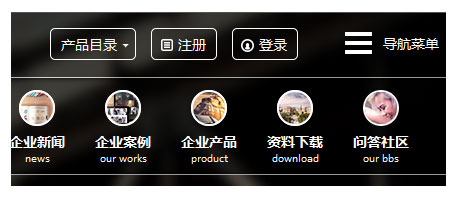
设置如下:
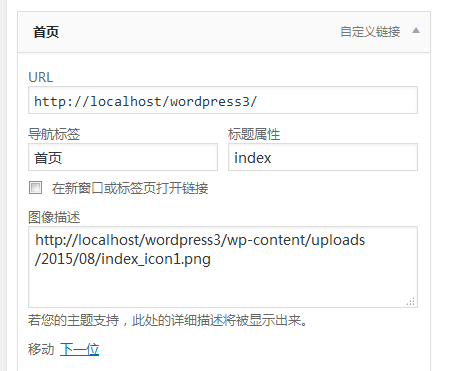
注意,图片上传不需要在别处上传,点击图像描述下面的这个输入框,即可弹出上传图片的界面(如果无法弹出,请刷新一下网页再试)
我们可以看到,添加一个项目,导航标签填写中文标题,标题属性填写英文标题,图表从图像描述上传即可。添加多个项目,注意不要设置多层菜单单层的即可:
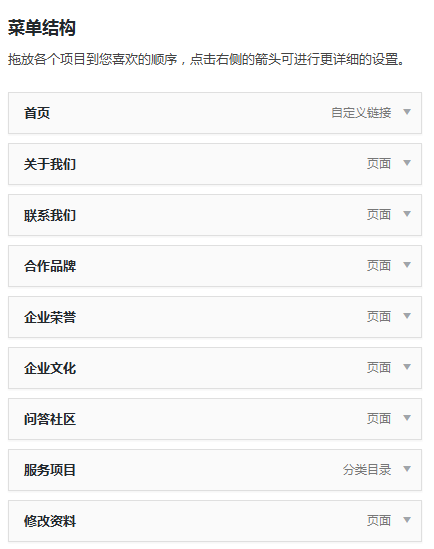
导航点击产品目录下拉菜单:这个菜单是一个多层菜单,是点击了主导航上的“产品目录”按钮下拉的菜单如下图:
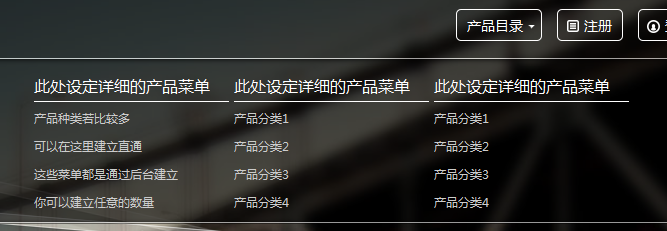
这个菜单正常放置项目即可,但是值得注意的是,这个菜单必须是多层的,你可以建立三个或者四个多层菜单,如下图所示:
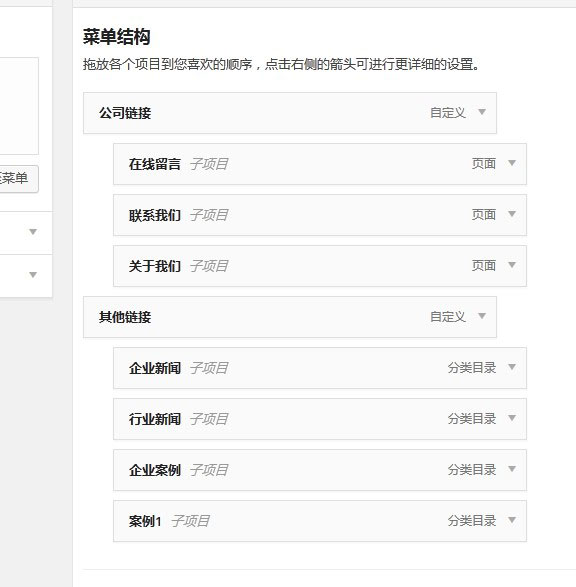
付费版具有多重筛选菜单,你可以通过这个链接了解这个功能:WordPress多重筛选功能介绍
若需要付费版支持,可以查看付费版的功能介绍:http://www.themepark.com.cn/msgzwordpressqyzt.html
设置首页的自定义排版
这款主题采用了WordPress的“自定义”功能,可以使用自定义可视化进行排版,并且模块可以重复使用
进入外观-- 自定义--小工具进行首页模块的添加:
通过添加右侧的模块,这些模块都有略缩图可以非常直观的看到,你可以选择你想要的模块放进首页,
这里请注意,首页模块添加只能添加“自定义排版”标志的模块,其他没有这个标志的模块放在自定义首页和自定义页面排版是无法显示的
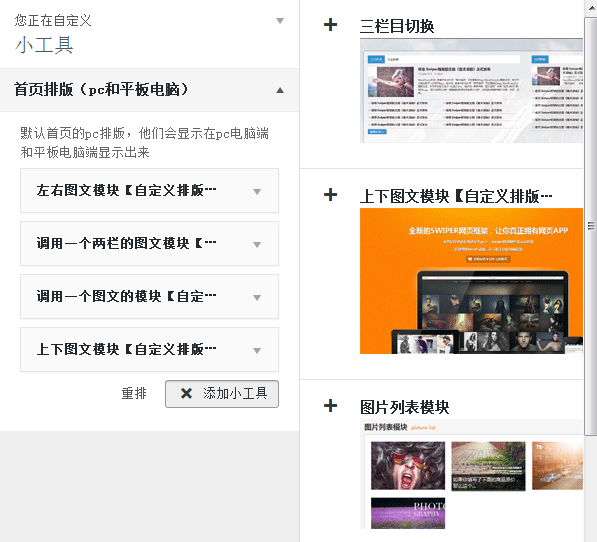
添加模块后,根据模块内的注释和提醒,进行设置模块:
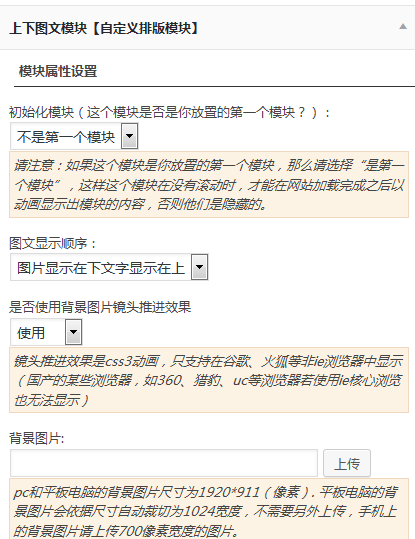
我们在每一个模块都进行了非常详细的注释,查看这些注释你可以了解这些模块是如何工作的,你也可以查看我们的付费版视频教程,视频教程会非常详细的介绍如何将模块设置成为演示的样子。
你可以可以查看下面介绍的动画模块分层介绍,来了解如何制作一个动画模块。
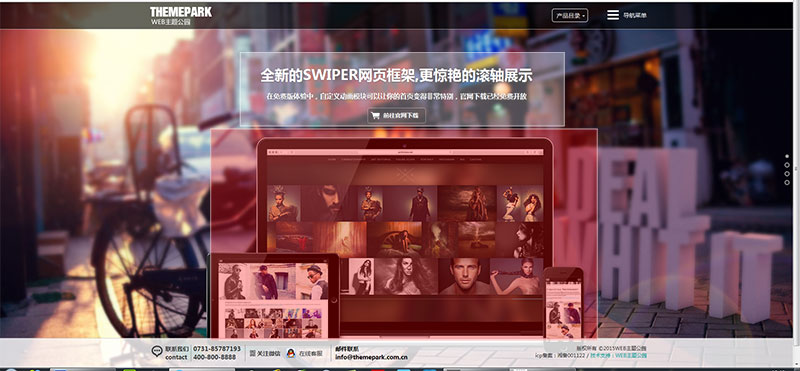
白色部分是你在后台输入的文字信息,他们会依次显示出来;
红色部分是悬浮的图片,你可以上传一个png背景图片;
后面的背景图片拥有镜头推进效果(非ie浏览器可见),你可以上传一个模糊处理过的图片,这样可以突出文字和悬浮的图片。
额外的设置都在外观--主题选项中
当上面的内容都设置完成之后,你可以进入外观--主题选项中,将这些设置一一的设置完成,整个网站的框架就算全部完成了,下面的工作就可以开始为你的网站添加内容了。
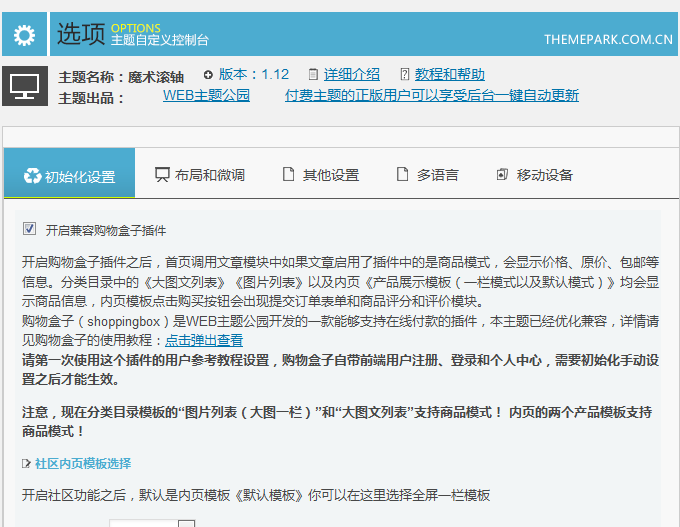
侧边栏的设置
侧边栏是值内页(分类目录、页面和文章页)的两栏模式的侧边。
普通的侧边你可以使用外观--小工具中的默认侧边栏位置放置一些模块,值得注意的是,你必须使用侧边栏专用的模块,否则会造成一些错误。
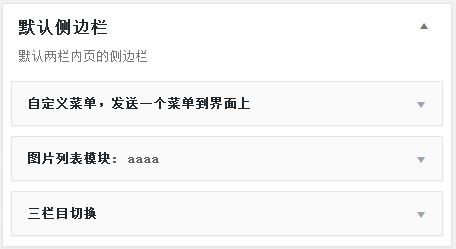
可建立两个自定义排版的页面
看了这款主题,你一定会想,首页的自定义排版非常棒,但是如果只能用在首页那就太可惜了,所以免费体验版也加入了两个可以模拟首页排版的自定义排版页面,你可以建立三个页面,和首页的排版一样,建立三个动画滚轴。【付费版可以无限制建立任意数量的页面】
建立方法:
进入页面,建立一个页面,并在页面模板中选择“自定义排版页面1”或者自定义排版页面2【请注意,每一个模板限用一个页面,不可多个页面同时选择,否则选择的所有页面都显示一样】
发布页面并查看此页面,你可以看到一个空白的和首页类似的状态,点击顶部管理条的自定义按钮,进入自定义,像首页一样进行排版:
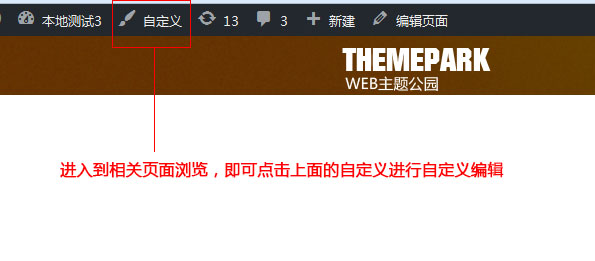
至此,所有功能介绍到这里,如果你有什么不明白的,可以在下面留言,也可以去我们的社区发帖提问,我们会在第一时间回复您。
如未标明出处,所有文章均为WEB主题公园原创,如需转载,请附上原文地址,感谢您的支持和关注。
本文地址:https://www.themepark.com.cn/msgzwordpressztmftybtwjc.html
推荐阅读
- 2013年5月9日
- 2013年8月15日
- 2014年11月20日
- 2013年8月28日
- 2015年9月11日
- 2017年8月19日
- 2015年7月11日
- 2012年6月5日
- 2016年9月26日
- 2014年7月24日





